一、简介
来自林小森博客:
强大Python的编辑器Pycharm安装及操作 - 林小森www.linxiaosen.com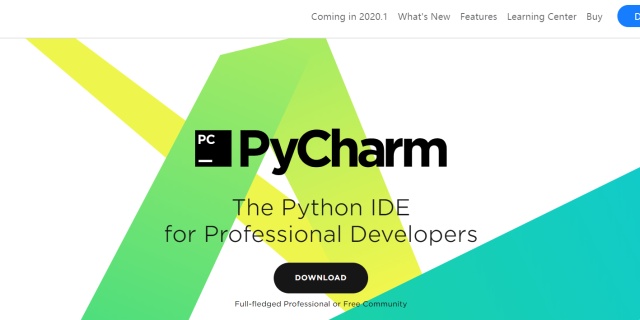
在我周围有许多在校的同学,他们大多也都学过Python课程,然而仅懂得基本语法,写代码开发的速度和规范着实令人着急。这次介绍一款强大的Python开发常用的编辑器Pycharm,特别适合新手们使用,可以大大提升开发效率。
Pycharm是一款功能特别强大的python编辑器,广泛被大多程序员使用。Pycharm简介的官方网站:https://www.jetbrains.com/pycharm/

二、Pycharm下载及安装
这是 PyCharm 的下载地址:http://www.jetbrains.com/pycharm/download/#section=windows
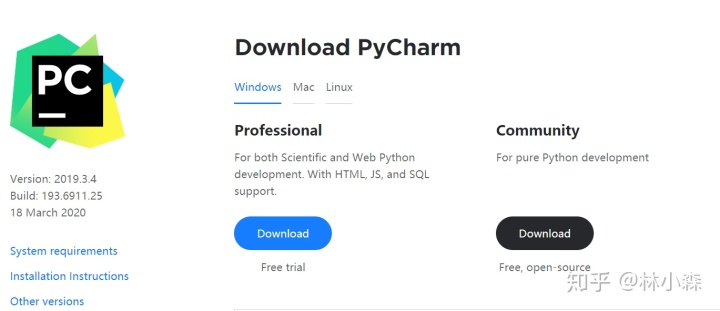
Pycharm分为Windows、Mac和Linux三个版本,具有很好的跨平台和移植性。而且Pycharm分为专业版(Professional)和社区版(Community)。专业版需要付费购买,而社区版是可以免费使用。一般情况下,社区版是足够满足日常开发需求,这里我们选择下载社区版的即可。这里以windows版的Pycharm安装为示例。
1、当下载好以后,双击exe程序,设置安装路径,点击next:
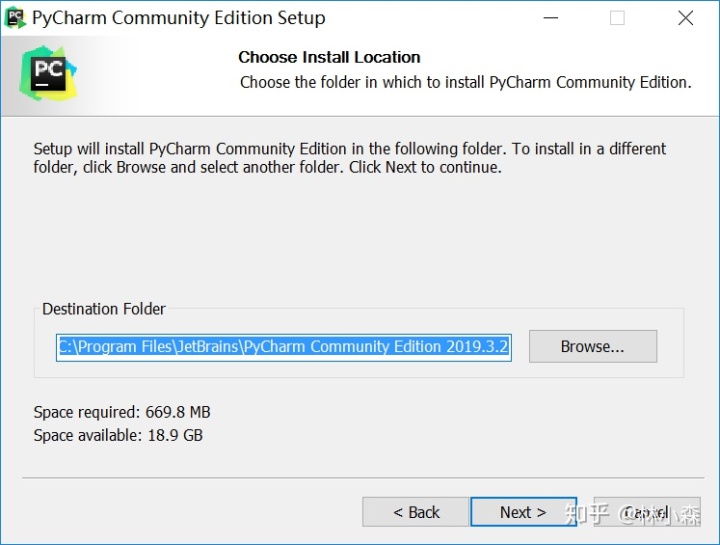
2、接下来勾选图中选项,点击next:
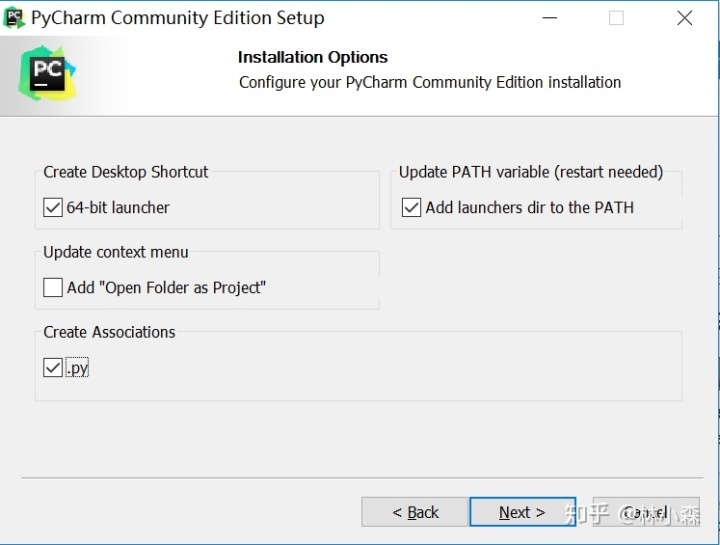
根据自己电脑的位数选择64位或32位。 3、点击install,等待安装完成
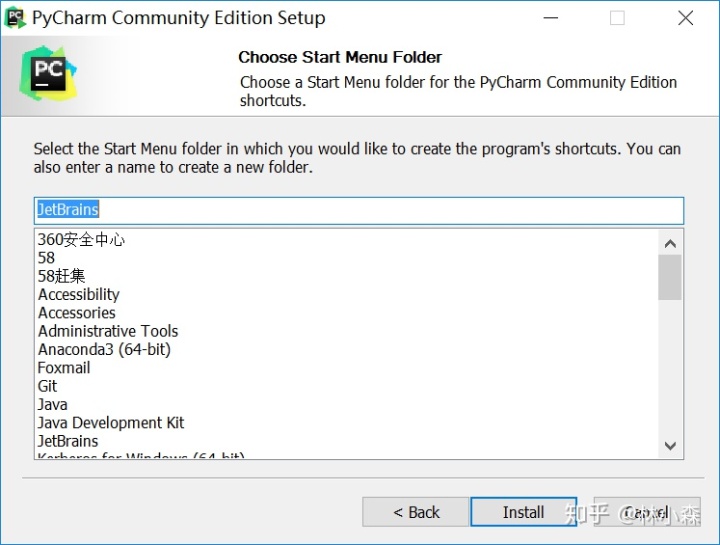
三、Python环境搭建
1、Python安装 编辑器安装好后,需要安装Python解释器,这里推荐使用Anaconda安装Python环境。具体安装方法参见:
利用Anaconda搭建Python环境 - 林小森www.linxiaosen.com
2、Pycharm创建项目 这时我们的Pycharm和Python环境都已经安装好,这时打开Pycharm。
2.1 点击Create New Project:
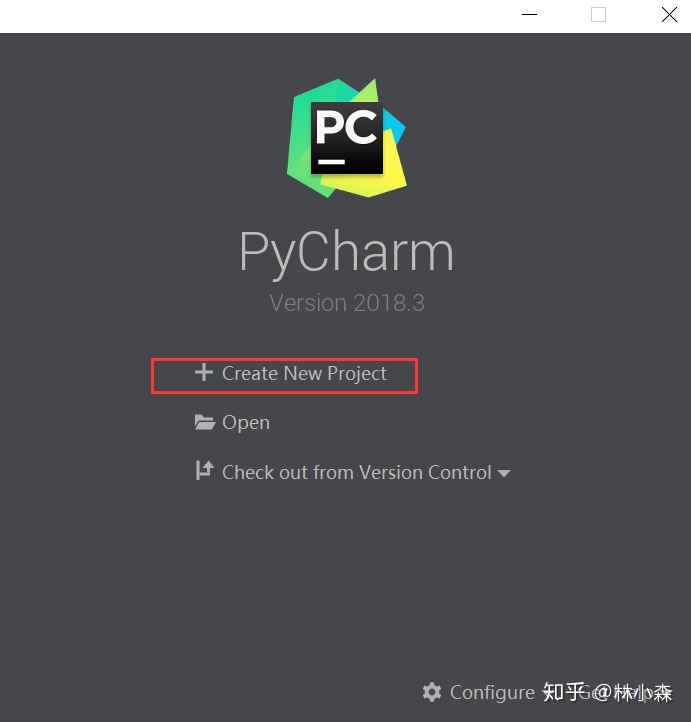
2.2 这是重点,设置存放工程的路径(location)和选择Python解释器。 Location为工程存放的路径。 Python解释器选择Exsiting Interpreter,然后浏览选择已经存在的Python解释器。
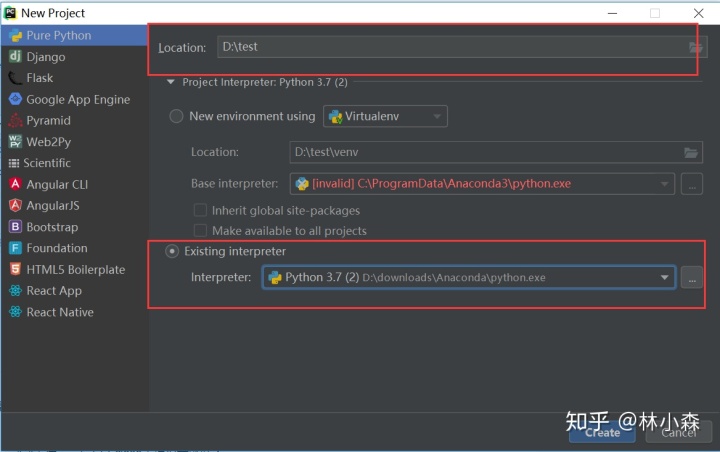
2.3 新建Python文件,并命名编写HelloWordl.py 新建Python文件
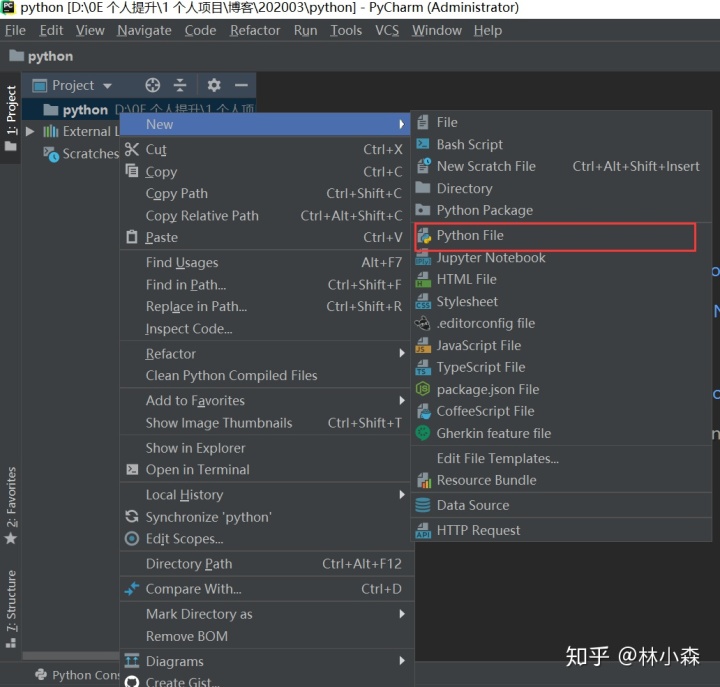
编写HellWorld.py
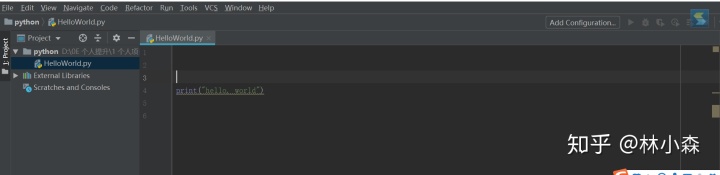
2.4 运行py文件 点击Run中的Run选项
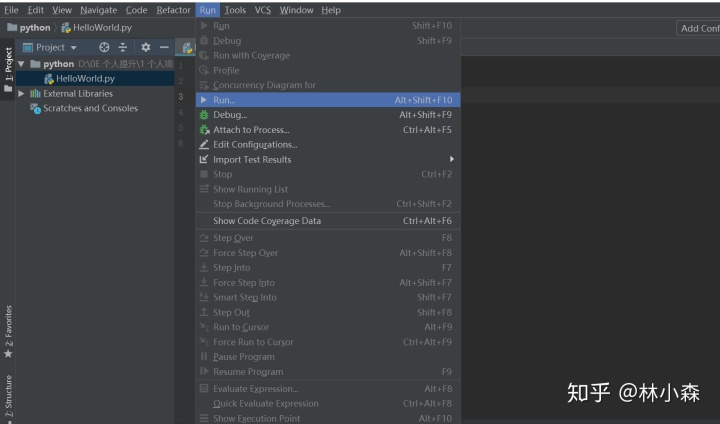
运行结果





















 4万+
4万+

 被折叠的 条评论
为什么被折叠?
被折叠的 条评论
为什么被折叠?








